Win11快捷键关闭系统,超简单几步搞定!
时间:2025-06-07 21:45:17 136浏览 收藏
**Win11快捷键关闭系统,简单几步轻松设置!** 还在怀念Win10快捷键关机的便捷吗?升级到Win11后,也能轻松实现!本文将详细讲解如何在Windows 11系统中设置快捷键关机,只需简单几步,就能让你重新拥有“一键关机”的效率。通过右键桌面新建快捷方式,输入特定命令,并自定义快捷键,例如Ctrl+Shift+Q,即可快速关闭电脑。告别繁琐操作,掌握Win11快捷键关机技巧,提升你的使用体验!
许多朋友在使用Win10系统时,习惯通过键盘快捷键来进行关机操作。然而,在将系统升级到Windows11后,虽然想继续保持这一习惯,却不知该如何设置。别担心,接下来就让小编为大家讲解一下如何在Windows11中设置快捷键关机,一起往下看吧。
1、首先用鼠标右键点击桌面空白处,在弹出的任务栏中选择“新建快捷方式”功能。
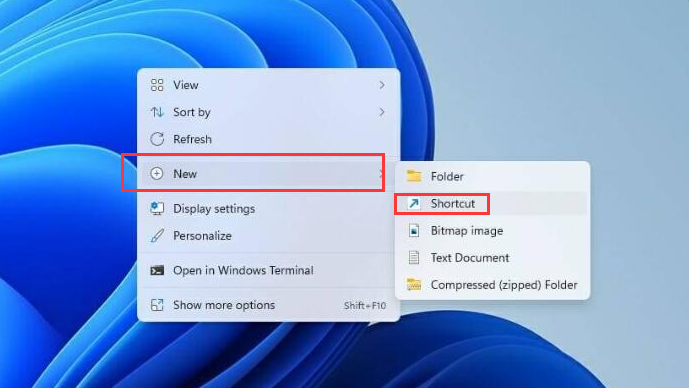
2、接着在新建快捷方式窗口中输入“shutdown /s /t 0”作为命令名称,并点击“完成”按钮确认。
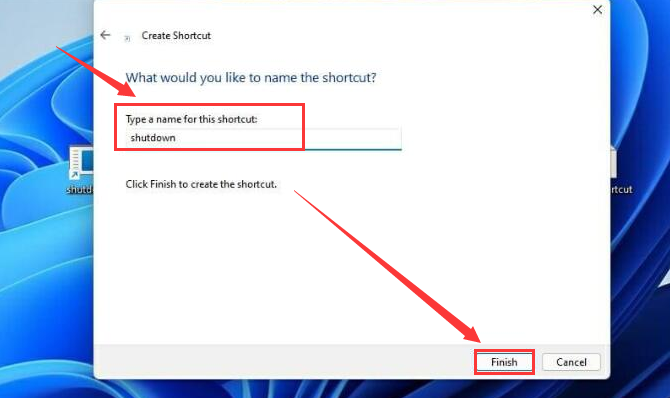
3、然后右键刚刚创建好的快捷方式,从菜单中选择“属性”选项。
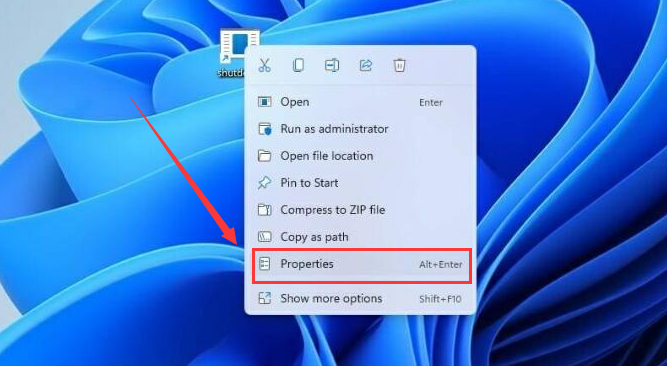
4、最后,在属性窗口中设置一个自定义快捷键,例如Ctrl+Shift+Q,这样就能实现一键关机的功能了。
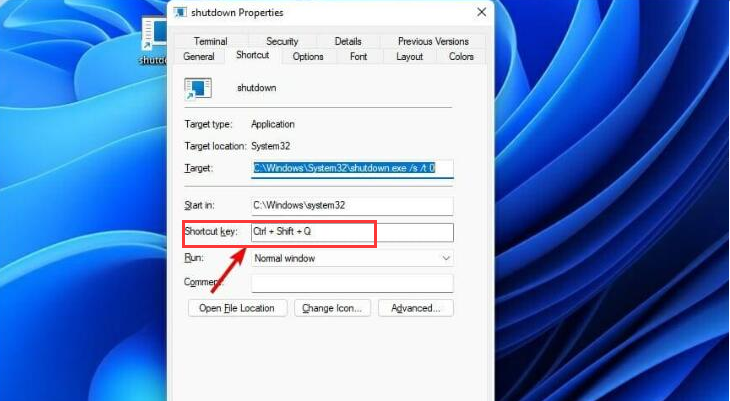
这就是关于如何在Windows11中设置快捷键关机的详细步骤啦,希望大家都能顺利掌握这种方法!
今天带大家了解了的相关知识,希望对你有所帮助;关于文章的技术知识我们会一点点深入介绍,欢迎大家关注golang学习网公众号,一起学习编程~
相关阅读
更多>
-
501 收藏
-
501 收藏
-
501 收藏
-
501 收藏
-
501 收藏
最新阅读
更多>
-
467 收藏
-
315 收藏
-
171 收藏
-
210 收藏
-
457 收藏
-
482 收藏
-
220 收藏
-
149 收藏
-
297 收藏
-
177 收藏
-
488 收藏
-
253 收藏
课程推荐
更多>
-

- 前端进阶之JavaScript设计模式
- 设计模式是开发人员在软件开发过程中面临一般问题时的解决方案,代表了最佳的实践。本课程的主打内容包括JS常见设计模式以及具体应用场景,打造一站式知识长龙服务,适合有JS基础的同学学习。
- 立即学习 543次学习
-

- GO语言核心编程课程
- 本课程采用真实案例,全面具体可落地,从理论到实践,一步一步将GO核心编程技术、编程思想、底层实现融会贯通,使学习者贴近时代脉搏,做IT互联网时代的弄潮儿。
- 立即学习 516次学习
-

- 简单聊聊mysql8与网络通信
- 如有问题加微信:Le-studyg;在课程中,我们将首先介绍MySQL8的新特性,包括性能优化、安全增强、新数据类型等,帮助学生快速熟悉MySQL8的最新功能。接着,我们将深入解析MySQL的网络通信机制,包括协议、连接管理、数据传输等,让
- 立即学习 500次学习
-

- JavaScript正则表达式基础与实战
- 在任何一门编程语言中,正则表达式,都是一项重要的知识,它提供了高效的字符串匹配与捕获机制,可以极大的简化程序设计。
- 立即学习 487次学习
-

- 从零制作响应式网站—Grid布局
- 本系列教程将展示从零制作一个假想的网络科技公司官网,分为导航,轮播,关于我们,成功案例,服务流程,团队介绍,数据部分,公司动态,底部信息等内容区块。网站整体采用CSSGrid布局,支持响应式,有流畅过渡和展现动画。
- 立即学习 485次学习
